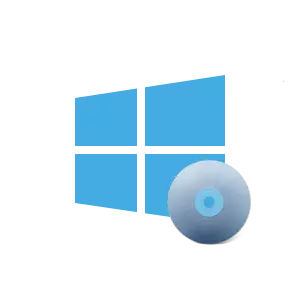
Ang boot disk (pag-install disk) usa ka carrier nga adunay mga file nga gigamit sa pag-install sa mga operating system ug ang loader nga adunay, sa tinuud, ang proseso sa pag-instalar nahitabo. Sa pagkakaron adunay daghang lainlaing mga paagi sa paghimo sa mga disk sa boot, lakip ang pag-install sa media alang sa Windows 10.
Mga Paagi sa Paghimo usa ka Boot Disk Uban sa Windows 10
Mao nga, mahimo ka makahimo usa ka diskwento sa pag-instalar alang sa Windows 10 gamit ang parehas nga espesyal nga mga programa ug gamit (bayad ug libre) ug gigamit ang gitukod nga mga gamit sa operating system mismo. Tagda ang labing yano ug labing sayon sa kanila.Pamaagi 1: Imgburn
Sayon ra ang paghimo sa usa ka disction sa pag-install gamit ang ImgBurn - usa ka gamay nga libre nga programa, sa arsenal nga adunay tanan nga kinahanglan nga mga himan alang sa pagsunog sa mga disk. Ang hunong nga giya aron irekord ang boot disk nga adunay Windows 10 sa Imgburn ingon niini.
- I-download ang Imgburn gikan sa opisyal nga site ug i-install kini nga app.
- Sa nag-unang menu sa programa, pilia ang "Isulat nga Pag-file sa Image sa disk".
- Sa seksyon nga "gigikanan", ipiho ang agianan padulong sa kaniadto nga gi-download nga lisensyado nga imahe sa Windows 10.
- Pagsulud sa usa ka blangko nga disc sa drive. Siguruha nga makita kini sa programa sa seksyon nga "destinasyon".
- Pag-klik sa icon sa Icon.
- Paghulat hangtod nahuman ang proseso sa pagsunog.

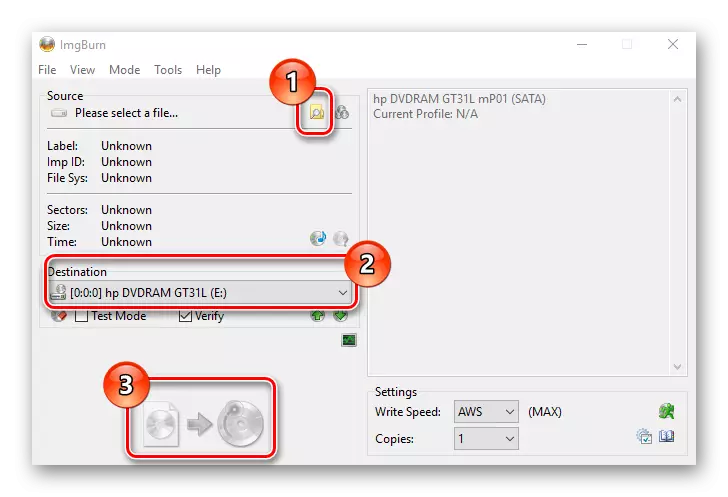
Pamaagi 2: Utility Media Meduo Tool
Yano ug dali nga paghimo usa ka boot disk gamit ang Microsoft - Gilalang Tool gamit ang gamit. Ang panguna nga bentaha sa kini nga aplikasyon mao nga ang tiggamit dili kinahanglan i-download ang imahe sa operating system, tungod kay kini ig-agaw nga awtomatiko gikan sa server kung nakonekta ka sa Internet. Mao nga, sa paghimo sa usa ka pag-install sa DVD Carrier sa niini nga paagi kinahanglan nimo nga himuon ang ingon nga mga aksyon.
- I-download ang gamit sa himan sa media nga gamit gikan sa opisyal nga site ug pagdagan kini sa ilalum sa ngalan sa tagdumala.
- Paghulat alang sa pag-andam alang sa paghimo sa usa ka boot disk.
- Pag-klik sa "Dawaton" nga butones sa bintana sa Kasabutan sa Lisensya.
- Pilia ang "Paghimo usa ka media sa pag-install alang sa lain nga computer" ug i-klik ang sunod nga butones.
- Sa sunod nga bintana, pilia ang "ISO file".
- Sa "Pilia nga Pinulongan, arkitektura ug pagpagawas sa" bintana, susihon ang default nga mga kantidad ug i-klik ang sunod nga buton.
- I-save ang ISO file bisan diin.
- Sa sunod nga bintana, i-klik ang "Record" nga butones ug maghulat alang sa proseso sa pagtapos.





Paagi 3: Mga Paagi sa Full-Oras alang sa paghimo sa usa ka boot disk
Ang sistema sa operating operating system naghatag mga himan nga nagtugot kanimo sa paghimo sa usa ka disk sa pag-install nga wala mag-install sa dugang nga mga programa. Aron makamugna ang usa ka boot disc sa niini nga paagi, sunda kini nga mga lakang.
- Pag-adto sa katalogo nga gi-download ang Windows 10.
- Pag-klik sa tuo nga imahe ug pilia ang "Send", ug dayon pilia ang Drive.
- Pag-klik sa button sa Record ug maghulat alang sa katapusan sa proseso.
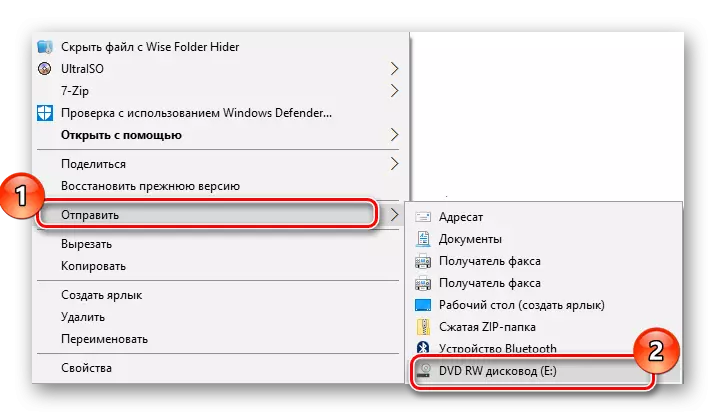
Angayan nga hisgutan nga kung ang rekord disk dili angay o dili nimo husto nga gipili ang drive drive nga ireport kini nga sayup. Usab usa ka sagad nga sayup mao nga ang mga tiggamit mag-kopya sa imahen sa boot sa sistema sa usa ka limpyo nga pagmaneho ingon usa ka regular nga file.
Adunay daghang mga programa alang sa paghimo sa mga drive sa boot, mao nga bisan ang labing walay kasinatian nga tiggamit gamit ang manwal mahimo'g maghimo usa ka disk sa pag-install sa mga minuto.
